Metódy na odstránenie chýb 40 v iTunes

- 3473
- 226
- Mgr. Vavrinec Peško
Kvalita produktu spoločnosti Apple nie je pochybná, zariadenia sú skutočne spoľahlivé a odolné, ale tí používatelia, ktorí sa zaoberali programom iTunes. Užitočná aplikácia špeciálne vytvorená pre zariadenia iOS sa používa na rôzne účely, a to aj na aktualizáciu a obnovenie firmvéru. Postupy vykonávané s aytyunmi sú jednoduchosť, ale nie vždy idú správne a prácu programu môže byť prerušené oznámením o chybe. Každému z zlyhaní bol pridelený svoj vlastný kód, ktorý hovorí o pravdepodobných zdrojoch poruchy, s väčšinou problémov v iTunes, používateľ je schopný vyrovnať sa sám.

Algoritmus korekcie chýb 40 v iTunes.
Chyba 40 Pri aktualizácii alebo obnove firmvéru iPhone 5S a iných zariadení Apple sa môže vyskytnúť z mnohých dôvodov. Z väčšej časti je porucha spojená s poruchami hardvéru, ale často, o to viac, čo je po prvýkrát, má problém softvérové riešenie, takže nie je potrebné ponáhľať sa do servisného centra, keď sa správa objaví. Najprv by ste sa mali pokúsiť napraviť chybu vlastnou rukou, najmä preto, že to môže pomôcť bez drahých opráv.
Metódy na odstránenie chýb 40
Oznámenie s týmto kódom hovorí o absencii prístupu k aktivačným serverom a podpisu, ktoré môžu byť vyprovokované rôznymi dôvodmi, ktoré sa nedajú zistiť v pohybe, takže obraz bude jasný, pretože sa pokúša vyriešiť situáciu. Mnoho chýb v výkriku oka je eliminovaných nabíjajúcimi zariadeniami. V našom prípade by ste mali program aktualizovať, vypnúť a prepojiť proxy, pozastaviť antivírusovú ochranu, čistý hostiteľ. Na prvý pohľad môžu byť menšie detaily dôležitými zložkami mechanizmu, ktorý zaisťuje stabilitu služby.
Spôsob 1. Aktualizácia iTunes
Zastavená verzia programu často vedie k všetkému druhu porúch v procese práce vrátane páchateľa chyby 40. Jednoduché akcie načítania aktualizácie často riešia problém a oznámenie už nenarúša používateľa. Ak chcete skontrolovať dostupné verzie služby, musíte prejsť do sekcie aktualizácie na karte „Help“, a ak existuje viac čerstvých možností Aytyuns, potom nainštalujte.
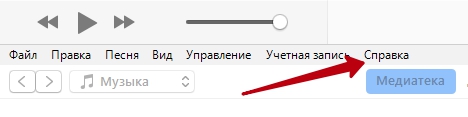
Metóda 2. Aktualizácia systému Windows
Komponenty systému tiež potrebujú aktualizáciu, takže ak Windows nie je nastavený na to, aby sa to automaticky vykonalo, mali by ste sa dostať do „aktualizačného centra“, spustiť vyhľadávanie dostupných verzií a manuálne nainštalovať všetky možnosti navrhnuté počas skenovania.
Metóda 3. Používanie iného portu USB
Mnoho chýb v iTunes môže byť spojené s poruchou konektora vrátane zlyhania so 40 kódom. Ak sa chcete zbaviť problému, stačí zmeniť port. Na počítači sa odporúča používať konektor na zadnom paneli systémovej jednotky, nezáleží na notebooku, ale s výnimkou USB 3.0. Pripojenie by sa malo nadviazať priamo k počítaču cez pôvodný kábel (nezabudnite skontrolovať, či nemá žiadne chyby). Tretia periféria tretej strany musí byť tiež vypnutá a ponecháva iba myši, klávesnicu a samotnú iPhone alebo iPad.

Spôsob 4. Vypnutie antivírusu, firewall
Ochranné na počítači často blokuje procesy programu, ktorý zabraňuje prístupu Aytyuns k serverom. Je potrebné odpojiť nainštalovaný antivírus, firewall, brána Windows Firewall počas postupu pomocou iTunes. Ak sa už neobjavila chyba 40 v procese práce, potom je to nadmerná ostražitosť ochrany systému, potom musíte urobiť Aytyuns na zoznam výnimiek v nastaveniach antivírusových programov.
Metóda 5. Hostiteľom čistenia súborov
Nesprávny obsah hostiteľov sa často provokuje pripájajúcich sa k serverom, takže by ste mali skontrolovať súbor umiestnený na adrese C: \ Windows \ System32 \ Drivers \ Etcs \ Hosts, otváranie notebookom (to bude vyžadovať práva administrátora). Ak existujú čiary obsahujúce „GS.Jablko.com “, ako aj riadok 127.0.0.1 Localhost, je potrebné ich odstrániť, potom uložiť zmeny a obnoviť postup s iTunes.
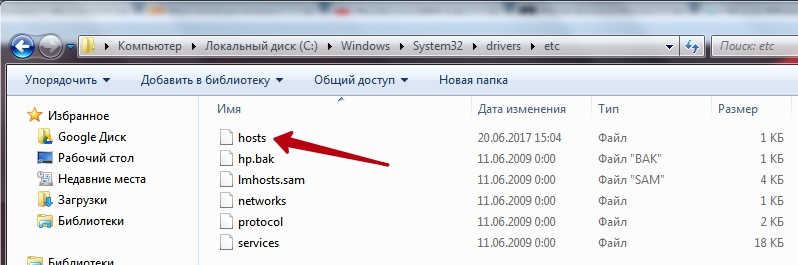
Metóda 6. Čistenie vyrovnávacej pamäte prehliadača
Ďalšou účinnou metódou, ktorá pomáha eliminovať chybu 40 v Aytyuns, je vyčistenie vyrovnávacej pamäte prehliadača. Aby ste to dosiahli, musíte vykonať nasledujúce:
- Ideme do nastavení a listov dole do Safari;
- Vyberte položku „Vyčistite históriu a dátové údaje“.
Metóda 7. Režim DFU
Optimálne riešenie na odstránenie chýb, ktoré interferujú s obnovením firmvéru, je použitie režimu DFU, ale v tomto prípade sa bude vyžadovať záložná kópia údajov, pretože sa stratia počas postupu. Núdzový režim pomáha dokonca aj v tých najprvovanejších situáciách, môžete vstúpiť do smartfónu do tohto stavu s nasledujúcimi akciami:
- Vypnite iPhone 5s;
- Pripojíme ho k počítaču pomocou pôvodného kábla Apple;
- Stlačte tlačidlo napájania a podržte ho na 3 sekundy, nenechajte sa ísť, kliknite na tlačidlo „Domov“ a po 10 sekundách uvoľňujeme „napájanie“, zatiaľ čo „Domov“ naďalej drží, kým zariadenie nie je stanovené v režime DFU;
- Potom sa navrhuje obnovenie stlačením jediného dostupného tlačidla, ktoré umožní postup, a všetky nasledujúce akcie sú ovládané systémom, používateľ môže riadiť iba pokynmi na obrazovke.
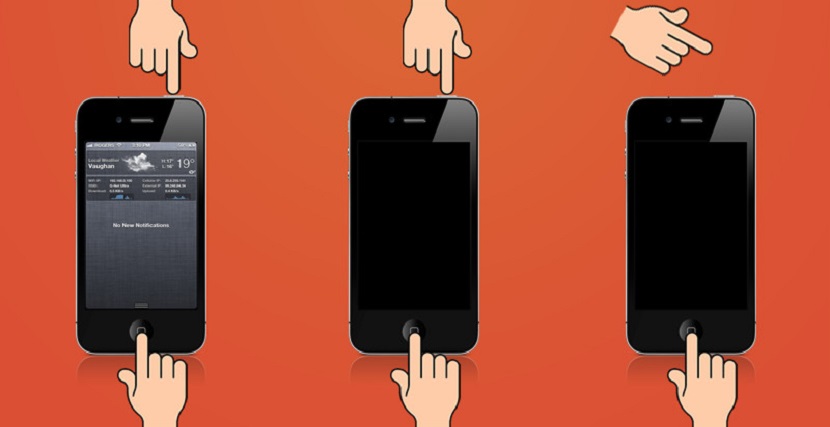
Metóda 8. Používanie iného počítača
Môžete tiež vykonať postup na aktualizáciu a obnovenie firmvéru zariadenia na inom počítači, kde je nainštalovaná najnovšia verzia iTunes. Ak to nepomôže, eliminuje to poruchu PC alebo prenosného počítača.
Takéto jednoduché spôsoby niekedy pomáhajú opraviť chybu 40 sami a vyhnúť sa opravám, ale ak softvérové metódy neboli účinné, problém je hardvér. V doskách iPhone 5S je porucha často spôsobená medzihráčovom útesom od procesora po pamäť NAND, ktorú je možné vyprovokovať mechanickým poškodením smartfónu. Pre pamäť Flash je potrebné špeciálne vybavenie, takže ak nemáte spájkovaciu stanicu a termoregulačné zručnosti (prehrievanie môže viesť k úplnému zlyhaniu prvku), je lepšie zveriť riešenie problému profesionálom. Môže sa tiež vyžadovať, aby ste vymenili čip NAND. Diagnostika v podmienkach servisného strediska pomôže určiť problém zlyhania.
- « Chyba je, že miestny subsystém tlačenia sa nevykonáva v operačnom systéme Windows a spôsoby, ako ho vylúčiť
- Ako otvoriť jednotku USB Flash, keď ju počítač vyžaduje naformátovanie »

